سلسلة LFCA – الجزء 2، في هذا الجزء، سوف نشرح نظام الملفات Linux ونغطي أوامر إدارة الملفات الأساسية، المطلوبة لامتحان شهادة LFCA.
عندما تبدأ استخدام Linux، سوف تقضي الكثير من الوقت في التعامل مع الملفات والمجلدات. المجلدات يُشار إليها أيضًا باسم “الدلائل”، وهي منظمة في هيكل هرمي.
في نظام التشغيل Linux، كل كيان يُعتبر ملفًا. في الواقع، هناك عبارة شائعة في أوساط Linux تنص على أن “كل شيء هو ملف في Linux”. هذا مجرد تبسيط مبالغ فيه، وفي الواقع، معظم الملفات في Linux هي ملفات خاصة تشمل الروابط الرمزية وملفات الكتل، وما إلى ذلك.
نظرة عامة على نظام ملفات Linux
دعونا نتوقف لحظة ونلقي نظرة عامة على أنواع الملفات الرئيسية:
1. الملفات العادية
هذه هي أكثر أنواع الملفات شيوعًا. تحتوي الملفات العادية على نص قابل للقراءة البشرية، وتعليمات البرنامج، وشخصيات ASCII.
من أمثلة الملفات العادية:
- ملفات النص العادي، ملفات PDF
- ملفات الوسائط المتعددة مثل الصور والموسيقى وملفات الفيديو
- الملفات الثنائية
- الملفات المضغوطة
وغير ذلك بكثير.
2. الملفات الخاصة
هذه الملفات تمثل الأجهزة الفعلية مثل الأقراص المركبة والطابعات ومحركات الأقراص المضغوطة وأي جهاز إدخال وإخراج آخر.
3. الدلائل
A directory is a special file type that stores both regular and special files in a hierarchical order starting from the root ( / ) directory. A directory is the equivalent of a folder in the Windows operating system. Directories are created using the mkdir command, short for making the directory, as we shall see later on in this tutorial.
تبدأ هيكلية نظام Linux من الدليل الجذري وتفرع إلى دلائل أخرى كما هو موضح:

لنفهم كل دليل واستخدامه.
- يعتبر الدليل /root هو دليل المستخدم الجذري.
- يحتوي الدليل /dev على ملفات الأجهزة مثل /dev/sda.
- توجد الملفات الثابتة للتمهيد في الدليل /boot.
- توجد التطبيقات وأدوات المستخدم في الدليل /usr.
- يحتوي الدليل /var على ملفات سجل مختلف تطبيقات النظام.
- يتم تخزين جميع ملفات تكوين النظام في الدليل /etc.
- يعد الدليل /home مكان تواجد مجلدات المستخدم. وتشمل ذلك سطح المكتب والمستندات والتنزيلات والموسيقى والعامة ومقاطع الفيديو.
- للحصول على حزم التطبيقات الإضافية، تحقق منها في الدليل /opt.
- يخزن الدليل /media الملفات الخاصة بالأجهزة القابلة للإزالة مثل محركات USB.
- يحتوي الدليل /mnt على دلائل فرعية تعمل كنقاط تثبيت مؤقتة لتثبيت الأجهزة مثل أقراص السي دي.
- الدليل /proc هو نظام ملفات افتراضي يحتوي على معلومات حول العمليات الجارية حاليًا. إنه نظام ملفات غريب يتم إنشاؤه عند تشغيل النظام وتدميره عند إيقاف التشغيل.
- الدليل /bin يحتوي على ملفات الأوامر الثنائية للمستخدم.
- الدليل /lib يخزن صور المكتبات المشتركة ووحدات النواة.
أوامر إدارة الملفات في لينكس
ستقضي الكثير من الوقت في التفاعل مع الطرفية حيث ستقوم بتشغيل الأوامر. تنفيذ الأوامر هو الطريقة المفضلة بشكل كبير للتفاعل مع نظام لينكس حيث يمنحك السيطرة الكاملة على النظام مقارنة باستخدام عناصر العرض الرسومية.
لهذا الدرس، والدروس القادمة، سنقوم بتشغيل الأوامر على الطرفية. نحن نستخدم نظام التشغيل أوبونتو ولفتح الطرفية، استخدم اختصار لوحة المفاتيح CTRL + ALT + T.
لنقم الآن بالتفصل في الأوامر الأساسية لإدارة الملفات التي ستساعدك في إنشاء وإدارة ملفاتك على النظام الخاص بك.
1. أمر pwd
pwd، اختصارًا لـ طباعة الدليل الحالي للعمل، هو أمر يقوم بطباعة الدليل الحالي للعمل بترتيب هرمي، بدءًا من أعلى الدليل الجذري ( / ).
للتحقق من الدليل الحالي للعمل، ببساطة قم باستدعاء الأمر pwd كما هو موضح.
$ pwd
يظهر النموذج الذي نشرته أننا في directorio أساسي أو المسار الكامل هو /home/tecmint.
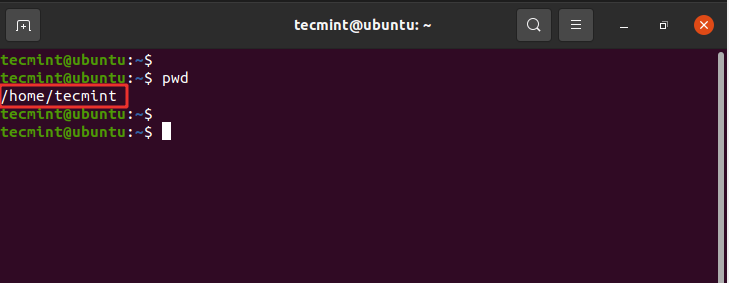
2. أمر التحويل
لتغيير الدليل أو التنقل بين الدلائل، يمكنك استخدام أمر cd التي تعني تغيير الدليل.
على سبيل المثال، للوصول إلى مسار الملف /var/log، قم بتشغيل الأمر:
$ cd /var/log
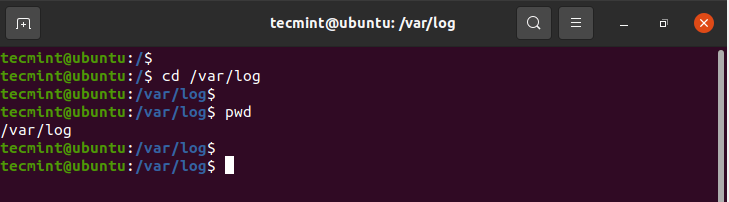
للذهاب إلى الدليل الأعلى، أضف قطعتين نقطة أو نقطة فقط في النهاية.
$ cd ..
للعودة إلى الدليل المنزلي قم بتشغيل أمر التحويل بدون أي ما يليء به.
$ cd
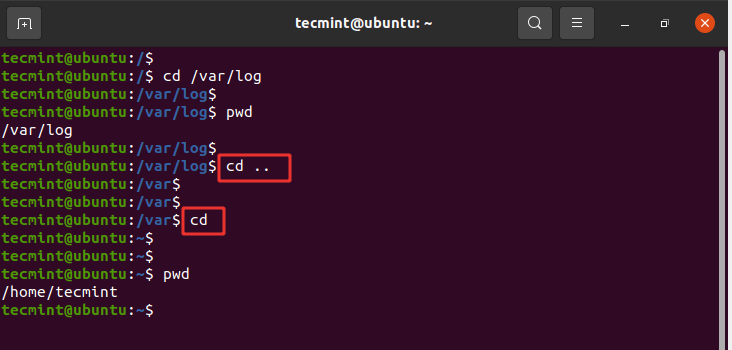
ملاحظة: للوصول إلى دليل فرعي أو دليل داخل الدليل الحالي، لا تستخدم الشرطة الأفقية ( / )، فقط أدخل أسم الدليل.
على سبيل المثال، للوصول إلى دليل التحميلات، قم بتشغيل:
$ cd Downloads
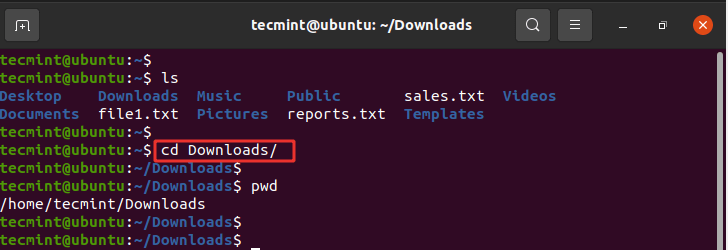
3. أمر القائمة
أمر ls هو أمر يستخدم لقائمة الملفات أو المجلدات في الدليل. على سبيل المثال، لقائمة جميع المحتويات في الدليل المنزلي، سنقوم بتشغيل الأمر.
$ ls
من خلال الناتج، يمكننا رؤية أن لدينا ملفين نصيين وثماني مجلدات تتم إنشاؤها تلقائياً بعد تثبيت وتسجيل دخول النظام.
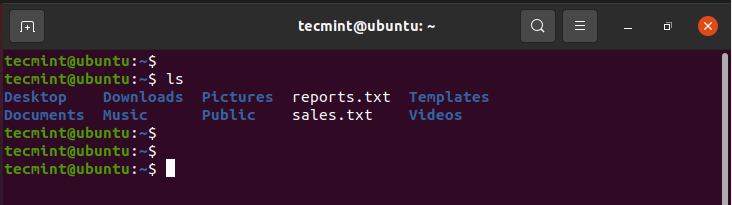
لإدراج مزيد من المعلومات، أضف العلامة -lh كما هو موضح. تعني الخيار -l قائمة طويلة وتقوم بطباعة معلومات إضافية مثل أذونات الملف والمستخدم والمجموعة وحجم الملف وتاريخ الإنشاء. تقوم العلامة -h بطباعة حجم الملف أو الدليل بتنسيق قابل للقراءة من قبل الإنسان.
$ ls -lh
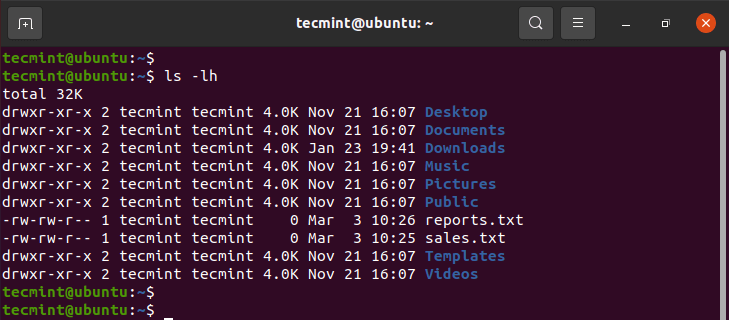
لعرض الملفات المخفية، أضف العلامة -a.
$ ls -la
هذا يعرض الملفات المخفية التي تبدأ بعلامة نقطة (.) كما هو موضح.
.ssh .config .local
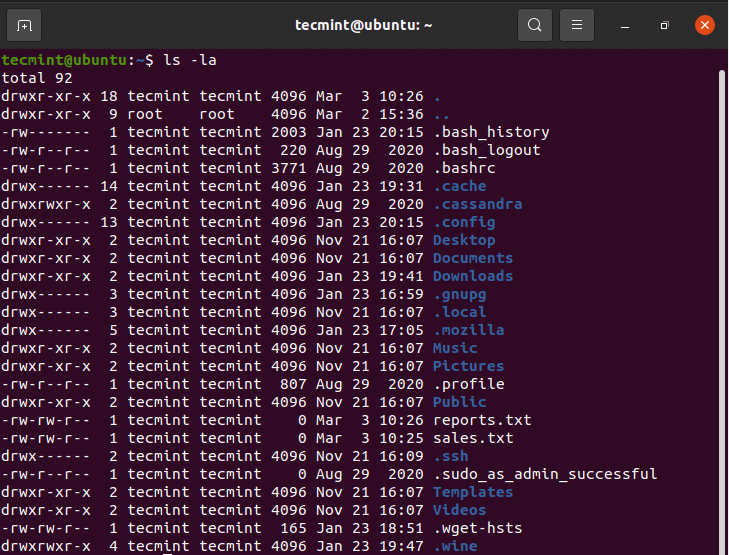
4. الأمر touch
يُستخدم الأمر touch لإنشاء ملفات بسيطة في نظام Linux. لإنشاء ملف، استخدم الصيغة:
$ touch filename
على سبيل المثال، لإنشاء ملف file1.txt، قم بتشغيل الأمر:
$ touch file1.txt
للتأكيد على إنشاء الملف، استدعِ الأمر ls.
$ ls
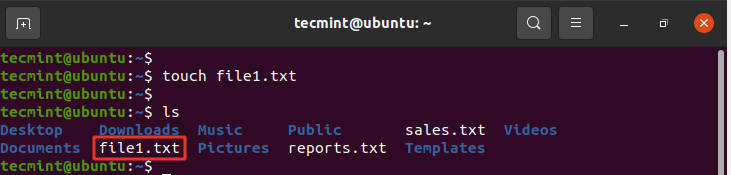
5. الأمر cat
لعرض محتويات ملف، استخدم الأمر cat على النحو التالي:
$ cat filename
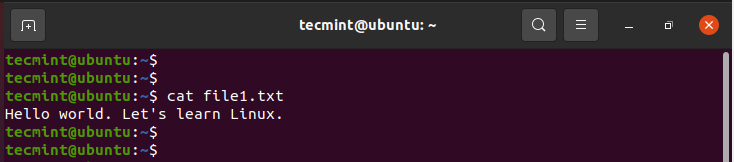
6. الأمر mv
الأمر mv هو أمر متعدد الاستخدامات. يمكنه إعادة تسمية ملف أو نقله من مكان إلى آخر اعتمادًا على كيفية استخدامه.
لنقل الملف، استخدم الصيغة التالية:
$ mv filename /path/to/destination/
على سبيل المثال، لنقل ملف من الدليل الحالي إلى دليل Public/docs، قم بتشغيل الأمر:
$ mv file1.txt Public/docs
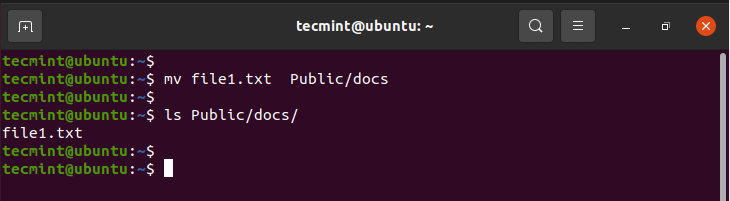
بشكل بديل ، يمكنك نقل ملف من موقع مختلف إلى الدليل الحالي باستخدام الصيغة المبينة. لاحظ علامة النقطة في نهاية الأمر. هذا يعني هذا الموقع.
$ mv /path/to/file .
سنقوم الآن بالعكس. سنقوم بنسخ الملف من المسار Public/docs إلى الدليل الحالي كما هو مبين.
$ mv Public/docs/file1.txt .
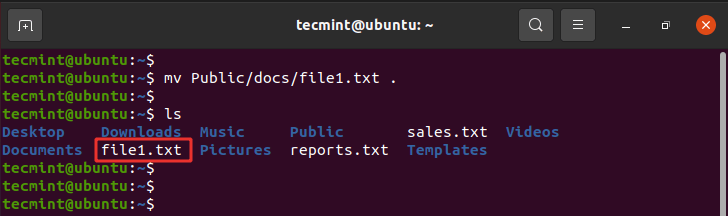
لإعادة تسمية ملف ، استخدم الصيغة المبينة. يقوم الأمر بإزالة اسم الملف الأصلي ويعين الوسيط الثاني كاسم الملف الجديد.
$ mv filename1 filename2
على سبيل المثال ، لإعادة تسمية file1.txt إلى file2.txt ، قم بتشغيل الأمر:
$ mv file1.txt file2.txt
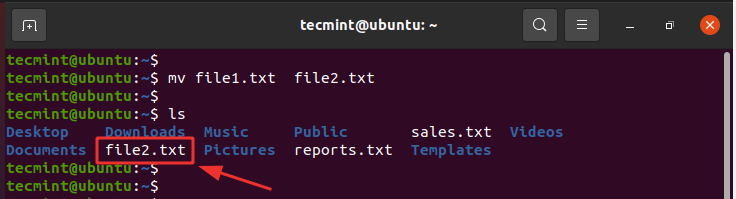
بالإضافة إلى ذلك ، يمكنك نقل وإعادة تسمية الملف في نفس الوقت عن طريق تحديد مجلد الوجهة واسمًا مختلفًا للملف.
على سبيل المثال ، لنقل file1.txt إلى الموقع Public/docs وإعادة تسميته إلى file2.txt ، قم بتشغيل الأمر:
$ mv file1.txt Public/docs/file2.txt
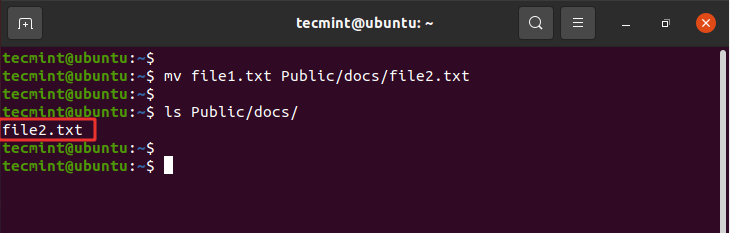
الأمر cp
، الذي يعني نسخة ، ينسخ ملفًا من موقع ملف واحد إلى آخر. على عكس أمر النقل ، يحتفظ الأمر cp بالملف الأصلي في موقعه الحالي ويقوم بعمل نسخة مكررة في دليل مختلف.
يتم توضيح بناء الجملة لنسخ ملف أدناه.
$ cp /file/path /destination/path
على سبيل المثال ، لنسخ الملف file1.txt من الدليل الحالي إلى دليل Public/docs/ ، أصدر الأمر:
$ cp file1.txt Public/docs/
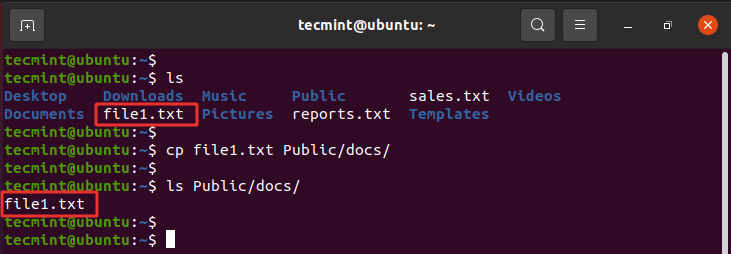
لتنسخ دليل، استخدم خيار -R لنسخ الدليل تلقائيًا بجميع ما يحتوي عليه. أنشأنا دليل آخر يدعى tutorials. لتنسخ هذا الدليل بجميع ما يحتوي عليه إلى المسار Public/docs/، قم بتشغيل الأمر:
$ cp -R tutorials Public/docs/
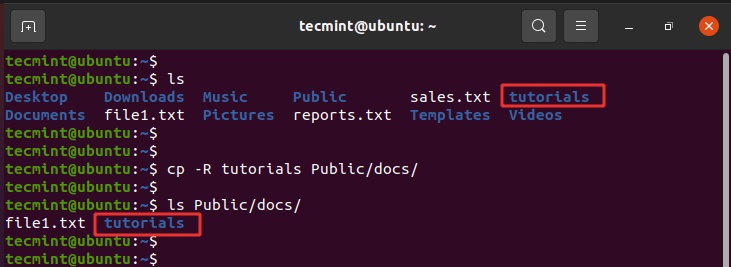
8. أمر mkdir
قد تتسائل عما إنشأنا دليل tutorials. حسنًا، هو بسيط جدًا. لإنشاء دليل جديد ، استخدم أمر mkdir (make directory) بالتالي:
$ mkdir directory_name
دعونا نقم بإنشاء دليل آخر يدعى projects كما يظهر:
$ mkdir projects
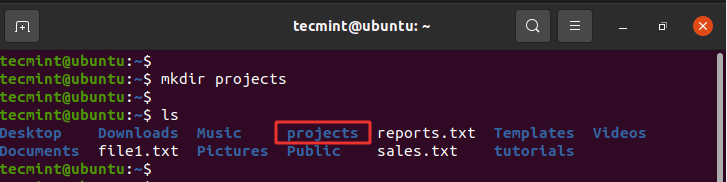
لإنشاء دليل داخل دليل آخر ، قم باستخدام العلامة -p. الأمر التالي يقوم بإنشاء دليل الأسس داخل الدليل linux داخل الدليل الوالد الذي هو ال projects دليل.
$ mkdir -p projects/linux/fundamentals
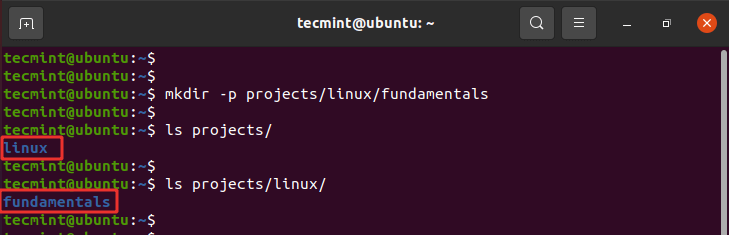
9. أمر rmdir
تستخدم أمر rmdir لإلغاء دليل خالي. على سبيل المثال، لإلغاء أو إزالة دليل tutorials، قم بتشغيل الأمر:
$ rmdir tutorials
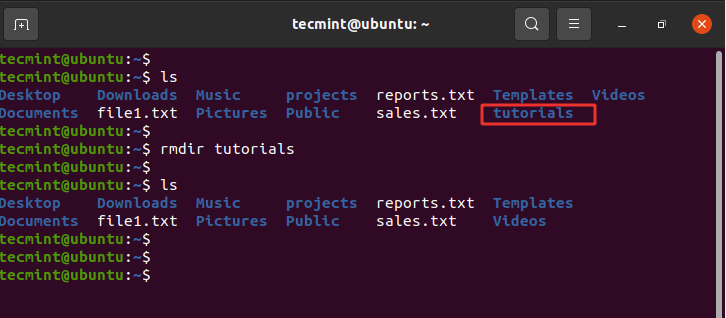
إذا حاولت إلغاء دليل غير خالي، ستحصل على رسالة خطأ كما يظهر.
$ rmdir projects
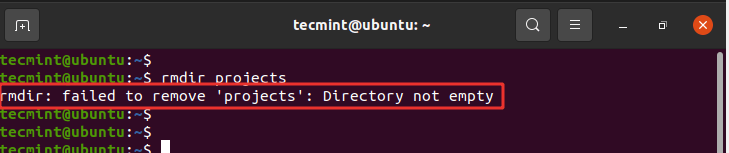
10. أمر rm
يستخدم أمر rm (إزالة) لإلغاء ملف. النمط بسيط جدًا:
$ rm filename
على سبيل المثال، لإلغاء الملف file1.txt، قم بتشغيل الأمر:
$ rm file1.txt
أيضًا يمكنك إزالة أو إلغاء دليل تلقائيًا باستخدام الخيار -R. قد يكون هذا الدليل خاليًا أو غير خالي.
$ rm -R directory_name
على سبيل المثال، لحذف directori projects، قم بتشغيل الأوامر:
$ rm -R projects

11. أوامر find و locate
في بعض الأحيان، قد ترغب في بحث موقع ما يكمن فيه ملف معين. يمكنك فعل هذا بسهولة باستخدام أي من الأوامر find أو locate.
الأمر find البحث عن ملف في مكان معين ويتملك بعض المقاربات: مسار البحث أو الدراجة والملف الذي يجب البحث عنه.
النمط هو كما يظهر
$ find /path/to/search -name filename
على سبيل المثال، لبحث عن ملف يدعى file1.txt في الدراجة الشخصية، قم بتشغيل:
$ find /home/tecmint -name file1.txt
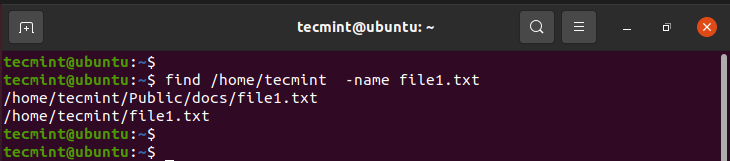
الأمر locate، بمثابة الأمر find، يلعب نفس الدور لبحث الملفات ولكن يتطلب مقاربة واحدة فقط كما يظهر.
$ locate filename
على سبيل المثال;
$ locate file1.txt
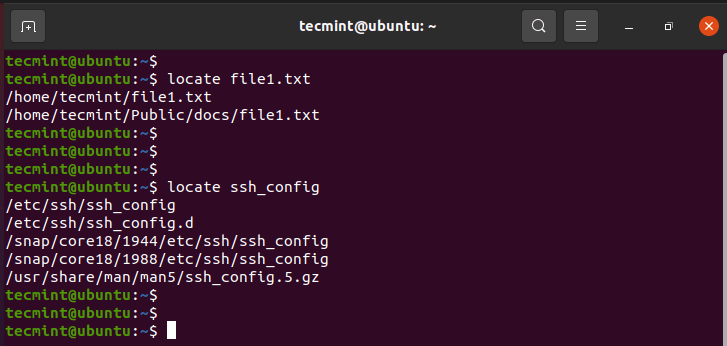
الأمر locate يبحث باستخدام قاعدة بيانات لجميع الملفات والدرواجات الممكنة في النظام.
تعلمات: الأمر locate أسرع من الأمر find. ومع ذلك يتمتع الأمر find بالقوة والتوافر ويعمل في حالات لا ينتج منها الأمر locate نتائج مناسبة.
هذا كل شيء! في هذا الموضوع، قمنا بتغطية الأوامر الأساسية لإدارة الملفات التي ستمنحك المعرفة اللازمة لإنشاء وإدارة الملفات والمجلدات في نظام Linux.
Source:
https://www.tecmint.com/linux-file-management-commands/













